A legjobb ingyenes fotófolteltávolítók a fényképek hibáinak elrejtésére
Elég bosszantó látni, hogy a fénykép szinte tökéletes, mégis van egy apró vagy nagy elem, amely foltot ejt a fotón. Ettől nem lesz vonzó a képed. Profi vagy tipikus fotósok tapasztalják ezt a problémát. Ez az eset szinte minden nap megtörténik. Ezért sok felhasználó olyan programokat keres, amelyekkel szerkesztheti a képeket és eltávolíthatja a foltokat.
Az internet az információk óceánja. Valóban sok programot találsz a probléma megoldására. Néhányuk azonban nem igazán működik. Ezzel kapcsolatban többféleképpen is próbálkoztunk fotószerkesztők a foltok eltávolítására és kiválasztotta az ajánlottakat. Tekintse meg az alábbi ajánlásainkat. Olvassa el az előnyeiket és hátrányaikat is, hogy áttanulmányozza.
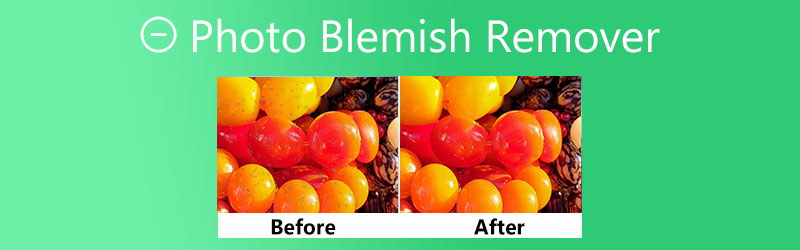

1. rész. Top Photo Blemish Remover
1. Ingyenes vízjel-eltávolító online
A listán első helyen állunk Ingyenes vízjel eltávolító online. Ez egy ingyenes, felhasználóbarát és könnyen kezelhető fotófolt-eltávolító. Az eszköz elsősorban vízjel-eltávolító, de jól használható eszközkészletével a nem kívánt elemek vagy foltok eltávolítására is a fényképen. Valójában a program számos kijelölő eszközzel rendelkezik, beleértve a sokszögű, lasszó- és ecsetkiválasztó eszközöket. Ezek segítenek a nem kívánt elemek pontos nyomon követésében.
Ezenkívül a program fel van szerelve egy vágóeszközzel, amely lehetővé teszi a felhasználók számára, hogy eltávolítsák a fekete sávokat vagy kihagyják a foltokat a fénykép szélein. Ezen kívül több szennyeződést is kiválaszthat, és eltüntetheti őket. Ha többet szeretne megtudni erről az eszközről, kövesse az online fotófolt-eltávolító használatát.
Előnyök:
- Lasszó-, sokszög- és ecseteszközöket kínál.
- Minden fotótípust elfogad: JPG, JPEG, TIFF, BMP stb.
- Vágja le a fényképet a nem kívánt elemek eltávolításához a fénykép széleiről.
- Bármilyen webböngészővel működik.
Hátrányok:
- A teljesítmény az internet állapotától függ.

2. InPaint
Ha másik online fotószerkesztőt keres a foltok eltávolítására, tekintse meg, hogy az InPaint jó lépés. Ez az eszköz hasznos a bélyegek, feliratok vagy bármely olyan tárgy eltávolítására, amely tönkreteszi a kép szépségét. Az eszköz támogatja az olyan képformátumokat, mint a JPG, PNG és WebP. Ezenkívül az eszköz offline is elérhető, és támogatja mind a macOS, mind a Windows PC-t. Ráadásul nem korlátozza a feldolgozható képek számát és a fájlméretet. A legjobb az egészben az, hogy a képfájlokat kötegekben dolgozhatja fel.
Előnyök:
- Kevés maradék nélkül eltávolítja a foltokat.
- Egyszerű felhasználói felület.
- Elérhetők a sokszögű, lasszó- és markerkiválasztó eszközök.
Hátrányok:
- A maximális képméret 10 MB.
- A kimenet nagy felbontású letöltéséhez meg kell vásárolnia az alkalmazást.
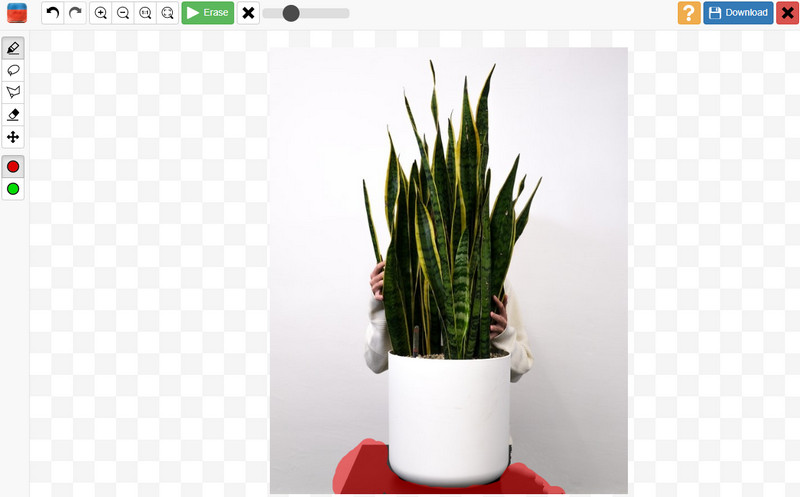
3. GIMP
A GIMP egy nyílt hozzáférésű és ingyenes grafikus szerkesztő, amely kompatibilis a Windows és a Mac rendszerrel. Az alapvető és haladó képszerkesztő eszközöknek köszönhetően a Photoshop nagyszerű alternatívájának tekinthető. Más szóval, a Photoshophoz hasonlóan működik. Hasonlóképpen használhatja az eszközt a foltok eltávolítására olyan témákról, mint például egy személy arca, gyümölcs bőre stb. Ez a fotókhoz készült folteltávolító eszköz egy gyógyító eszközzel és nagyszerű elmosódási effektusokkal rendelkezik, amelyek simává teszik a szerkesztett részt, így úgy néz ki, mintha elkészült volna. szakmailag.
Előnyök:
- Ingyenes és egyszerű program.
- Működik, és olyan funkciókkal rendelkezik, mint a Photoshop.
- Távolítsa el a foltokat foltgyógyító eszközökkel, elmosódó hatásokkal stb.
- Adjon hozzá egy rétegmaszkot.
Hátrányok:
- Eleinte elég nehéz lehet megtanulni.
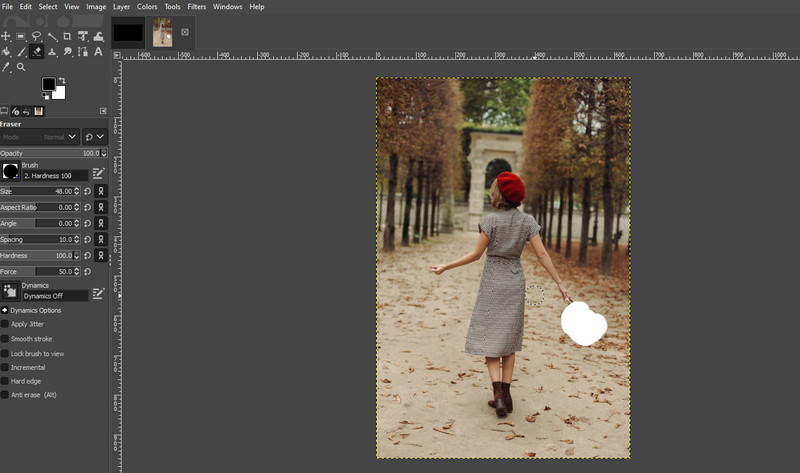
4. Fénykép retusálás
A Photo Retouch egy nagyszerű mobilalkalmazás, amely különféle eszközöket kínál olyan problémák megoldására, mint például a fényképeken lévő foltok. A mobilprogram kiváló, ha hozzászokott a képek szerkesztéséhez az okostelefonon. Funkciói közé tartozik a fotóradír, amellyel eltávolíthatja a nem kívánt tárgyakat a fényképekről; fotójavítás a fényhatások, a színek, a fénykép méretének és a portré szépségének beállításához, hogy javítsa az arc vagy a test alakját. Ez egy nagyszerű eszköz az iPhone-ok foltjainak ingyenes eltávolítására. Ezen túlmenően a programot iOS és Android készülékein is használhatja.
Előnyök:
- Arc lehetőségek a test és az arc szépítésére.
- Elérhető Android és iOS eszközökön.
- Objektumok törlése a videókból.
Hátrányok:
- Gyenge minőség a kimenet mentése után.
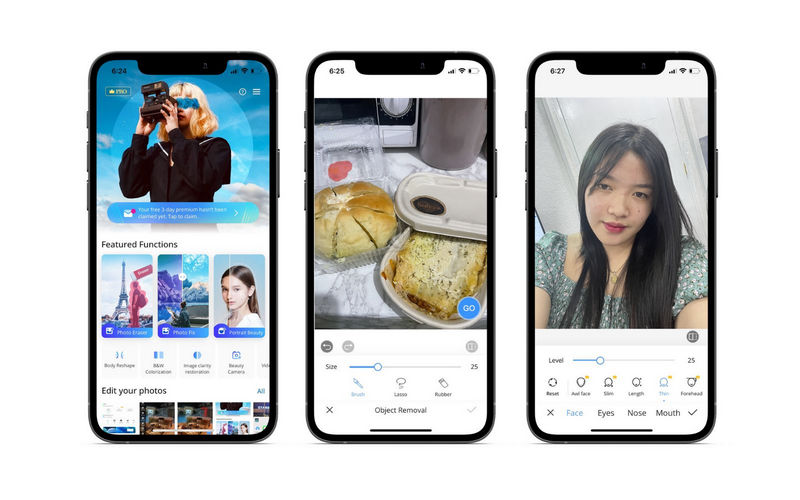
2. rész. Hogyan lehet eltávolítani a fotófoltot
Az ingyenes Watermark Remover Online kötelező program, ha meg akar szabadulni a nem kívánt objektumoktól a fotóiról. A folteltávolító fotószerkesztő ingyenes online működtetéséhez kövesse az alábbi lépéseket.
1. lépés Látogassa meg a program webhelyét
Első lépésként nyissa meg a kívánt böngészőt, és keresse fel az eszköz hivatalos webhelyét úgy, hogy beírja a hivatkozást a címsorba. Nyomja meg az Enter billentyűt a számítógép billentyűzetén, és belép a program főoldalára.
2. lépés: Tölts fel egy fényképet a módosításhoz
A főoldalon kattintson a Kép feltöltése gombot, és keresse meg a célfotót a számítógép fájlmappájából. Egyszerűen kattintson duplán a szerkeszteni kívánt fényképre.
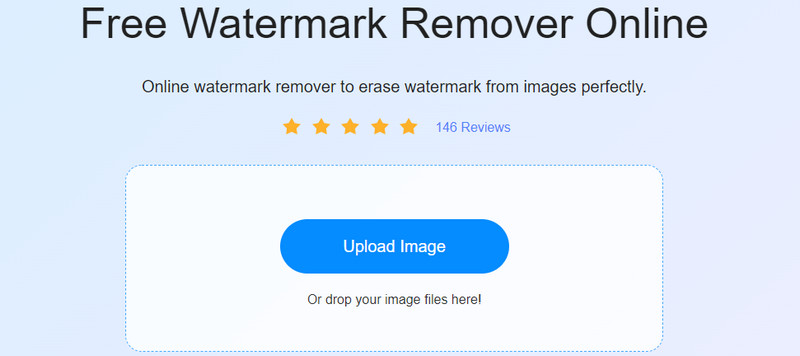
3. lépés. Kövesse nyomon és távolítsa el a foltot a fényképen
Ezután válasszon kiválasztó eszközt a fénykép nyomon követéséhez. Választhat sokszögű, lasszó és ecset eszközök közül. Ügyeljen arra, hogy pontosan fedje le a foltot. Ezután nyomja meg a Eltávolítás gombot a szerkesztőpanelen a folt eltüntetéséhez.

4. lépés Mentse el a szerkesztett fényképet
Ha elégedett a kimenettel, törje össze a Megment gombot a jobb alsó sarokban. Ez a művelet automatikusan letöltődik a számítógépére. Megtekintheti az előnézetet a Letöltés mappába.
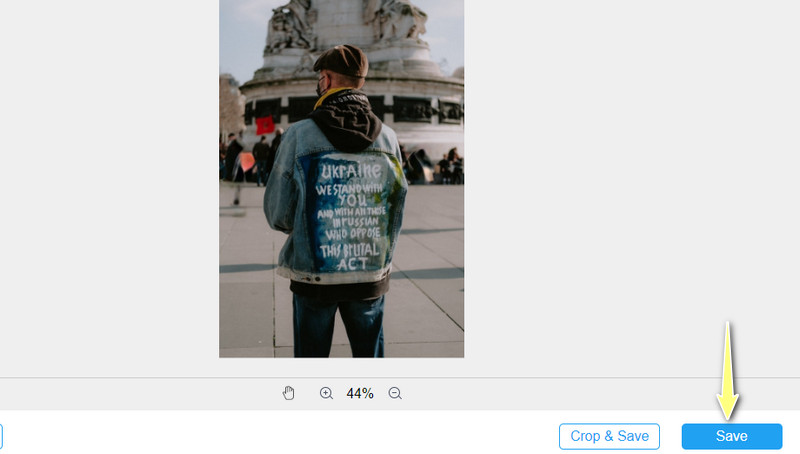
3. rész. GYIK a Photo Blemish Removerről
Használhatom a Google Fotókat folteltávolítóként?
Sajnos a Google Fotók nem hibáztatja az eltávolító eszközöket. A fényképet csak körbevághatja, módosíthatja, és szűrőket adhat hozzá. Ehelyett a Photo Retouch segítségével eltávolíthatja az okostelefonon lévő tárgyakat és foltokat.
Hogyan távolíthatom el a foltokat a képen Androidon?
Androidos mobilprogramokkal, például a Nem kívánt objektum eltávolítása és a Vízjel eltávolítása és hozzáadása funkcióval törölheti a foltokat Android telefonján. Ne feledje, hogy ezek az alkalmazások tele vannak olyan hirdetésekkel, amelyek megzavarhatják Önt.
Hogyan távolíthatok el objektumokat a fényképekről a Lightroomban?
A Lightroom a fényképek szerkesztésében is hasznos lehet, különösen a nem kívánt objektumok törlésében a fényképekről. Igényeitől függően használhatja gyógyító vagy klónozó eszközét. Ezért ingyenesen letölthető alkalmazásokkal, például a Lightroom-al eltávolíthatja a nem kívánt objektumokat a fényképekről.
Meg lehet szabadulni a képeken látható szeplőktől?
Ha nem találja vonzónak a szeplőket egy személy arcán, érdemes eltávolítani őket. Az ilyen problémák megoldásának egyik nagyszerű eszköze a Photoshop. Ha azonban kihívást jelent a Photoshop, használhatja a GIMP-et helyettesítőként.
Következtetés
A foltok eltávolítása nem olyan nehéz, ha megfelelő eszközökkel rendelkezik. Bár vannak különféle folteltávolító fotó alkalmazások, nem garantáltan mindegyik működik. Ez az oka annak, hogy ezt a bejegyzést azért hoztuk létre, hogy segítsünk a felhasználóknak megtalálni a legmegbízhatóbb eszközöket a nem kívánt tárgyak törlésére a fényképekről. A legjobb az egészben, hogy bármilyen platformon megvalósíthatja, beleértve az online, a mobil és az asztali számítógépeket is. Gyerünk, és szabaduljon meg a foltoktól a fényképén. Kezdje el a szerkesztést most.


